Reklāma
Neskatoties uz kliedzieniem par pretējo, Windows 10 piedāvā veselīgu personalizāciju, tostarp dažus, kas saistīti ar sistēmas krāsu pielāgošanu.
Palete Accent Color parāda 48 krāsu izvēles iespējas. Izvēlieties jebkuru, lai mainītu izvēlnes Sākt, virsrakstjoslas, flīzes, uzdevumjoslas un darbību centru. Logu apmalēm un izvēles rūtiņām var pievienot arī akcentu krāsas. Jūs varat arī saskaņot krāsas ar gaišu vai tumšu motīvu.
Bet ko darīt, ja vēlaties darīt vairāk? Jums ir jāiedziļinās Windows reģistrā… vai jāļauj Klasiskais krāsu panelis noteikt jums krāsu iestatījumus.
Klasiskais krāsu panelis (CCP) ir maza, bezmaksas programma, kas ļauj mainīt krāsu 32 dažādi priekšmeti visā Windows 10. Lietotnei 62 KB nav nepieciešama instalēšana, un tā darbojas gan Windows 10 32, gan 64 bitu versijās. Tas darbojas arī operētājsistēmās Windows 7 un 8.
Darbojas klasiskais krāsu panelis
Sākumā parādīsies uznirstošais Windows Defender SmartScreen un brīdinās jūs nedarbināt programmu. Klikšķiniet uz Citas iespējas> Run Anyway iet uz priekšu. Šo portatīvo lietotni no WinTools var droši lietot.
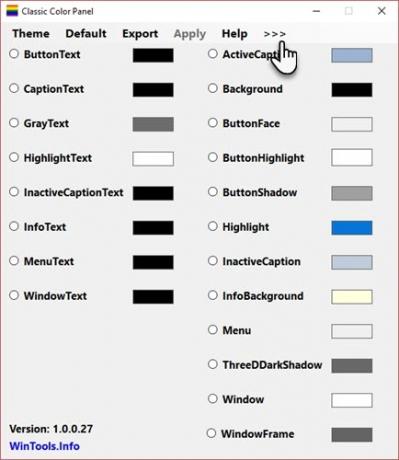
CCP izmanto faktu, ka krāsu izmaiņas, kuras vēlaties pielāgot, ir iebūvētas Windows 10. Mantotās funkcijas nekad nepazuda, jo Windows savietojamības labad tās pārveda no vecākajām versijām. Tā vietā, lai izpētītu sarežģītos reģistra labirintus, šī programma tomēr piedāvā jums draudzīgāku saskarni.
Bet pirms turpināt darbu, izlasiet šo izstrādātāju piezīmi:
“Klasiskā krāsu paneļa iestatījumi ne vienmēr ietekmē faktiski parādītos attēla elementus. Rezultāts ir atkarīgs no konkrētās Windows versijas un tās iestatījumiem. Lietojumprogrammās tiek izmantotas arī dažādas displeja tehnikas, kas ir iemesls, kāpēc to displejs var atšķirties no sistēmas iestatījumiem. ”
Pēc tam palaidiet programmu. Dialoglodziņš dod iespēju saglabāt noklusējuma iestatījumus reģistra failā. Saglabājiet tos kā nedrošu, lai vajadzības gadījumā atjaunotu visu vienumu noklusējuma krāsas. Reģistrācijas failos no saskarnes var saglabāt arī vecos noklusējuma un jaunos krāsu iestatījumus.
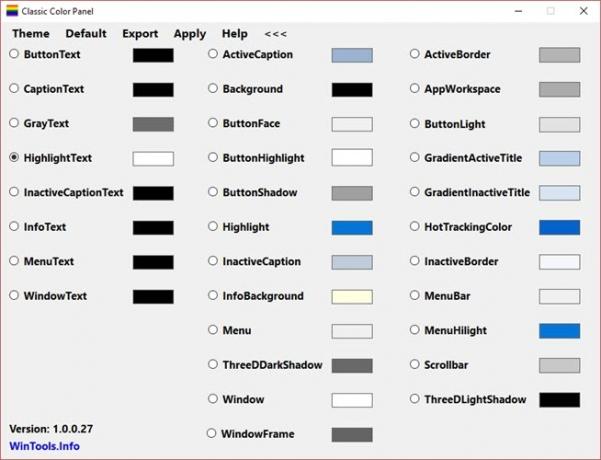
CCP pirmajā ekrānā parāda tikai 20 krāsu opcijas. Pirmajā kolonnā tiek mainītas visu veidu teksta krāsas. Noklikšķiniet uz bultiņas blakus Palīdzība, lai izvērstu tos uz visiem 32 piedāvājumiem. Trešajā kolonnā ir krāsu opcijas, kas darbojas tikai operētājsistēmā Windows 7.
Programmatūras lietošana ir vienkārša. Kad novietojat kursoru virs tā, katrai opcijai ir pievienots neliels balona gals. Atlasiet pogas vienumam, kuru vēlaties mainīt, no krāsu atlasītāja izvēlieties jaunu krāsu un noklikšķiniet uz Piesakies. Piesakieties pēc uzvednes. Piesakieties vēlreiz, lai redzētu piemērotās izmaiņas.
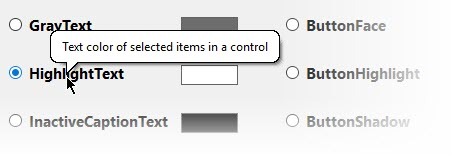
Personalizējiet Windows 10 krāsu
Dažreiz tā varētu būt laba ideja mainīt Windows noklusējuma krāsas Kā mainīt Windows 10 darbvirsmas izskatu un izskatuVai vēlaties uzzināt, kā padarīt Windows 10 labāku? Izmantojiet šos vienkāršos pielāgojumus, lai padarītu Windows 10 savu. Lasīt vairāk . Klasiskais krāsu panelis nav vienīgais veids, kā pielāgot Windows darbvirsmas krāsu. Bet tas ir viens no vienkāršākajiem. Tas var patikt ļoti daudz: tas ir viegls, nav nepieciešams instalēt un piedāvā dublējuma iespēju kā drošu.
Bet vai pastāstiet, kā personalizējat savu Windows datoru? Vai jums šķiet, ka Windows 10 ir pārāk tumšs, vai arī jūs vēlētos, lai tas būtu minimālāks ar krāsām?
Saikat Basu ir interneta, Windows un produktivitātes redaktora vietnieks. Pēc MBA šķēršļu un desmit gadus ilgas mārketinga karjeras noņemšanas viņš tagad aizrautīgi palīdz citiem uzlabot viņu stāstīšanas prasmes. Viņš pieskata trūkstošo Oksfordas komatu un ienīst sliktos ekrānuzņēmumus. Bet fotogrāfija, Photoshop un produktivitātes idejas nomierina viņa dvēseli.